Tài liệu này trình bày cách sử dụng tên, biểu trưng và biểu tượng của Google Lớp học. Nếu bạn có thêm câu hỏi, hãy tham khảo quyền sử dụng thương hiệu của Google nói chung.
Nguyên tắc sử dụng biểu tượng
Khi tích hợp với Lớp học, hãy luôn sử dụng biểu tượng Lớp học thay vì biểu trưng Google. Đảm bảo biểu tượng Google Lớp học hiển thị đầy đủ và rõ ràng. Bạn có thể sử dụng biểu tượng này kèm theo hoặc không kèm theo văn bản "Google Lớp học". Nếu bạn đang sử dụng biểu tượng Lớp học cùng với các biểu trưng khác, hãy đảm bảo mỗi biểu trưng có khoảng cách phù hợp để dễ đọc.
Hướng dẫn về kích thước
Biểu tượng Lớp học có nhiều kích thước, từ 32 đến 96 pixel. Bạn có thể điều chỉnh tỷ lệ biểu tượng cho nhiều thiết bị và kích thước màn hình nhưng phải giữ nguyên tỷ lệ khung hình để biểu trưng không bị kéo giãn.
Biểu trưng hình vuông
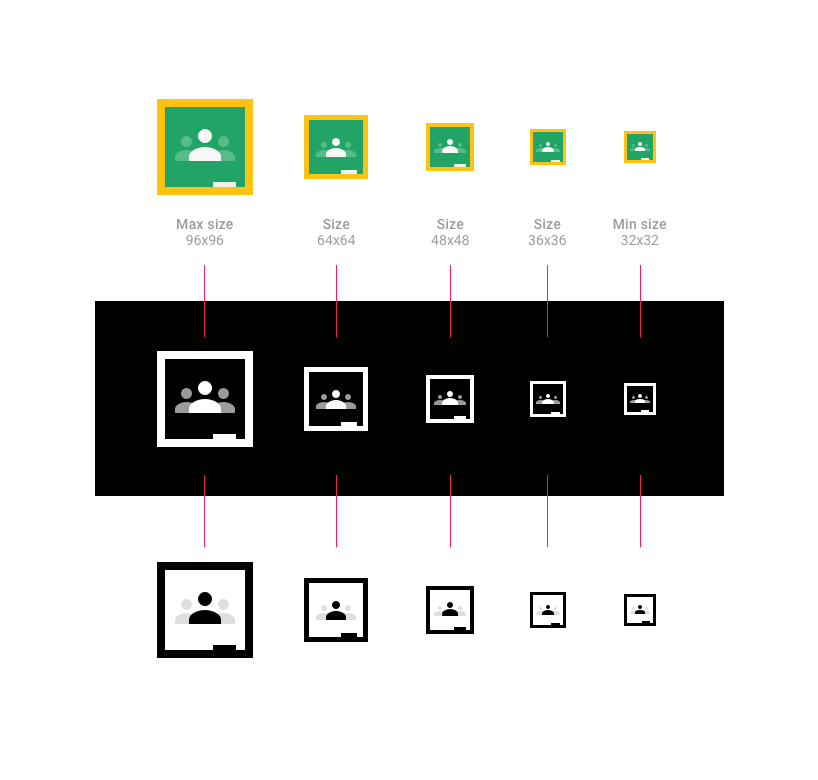
Tải biểu trưng hình vuông xuống
Biểu trưng hình tròn
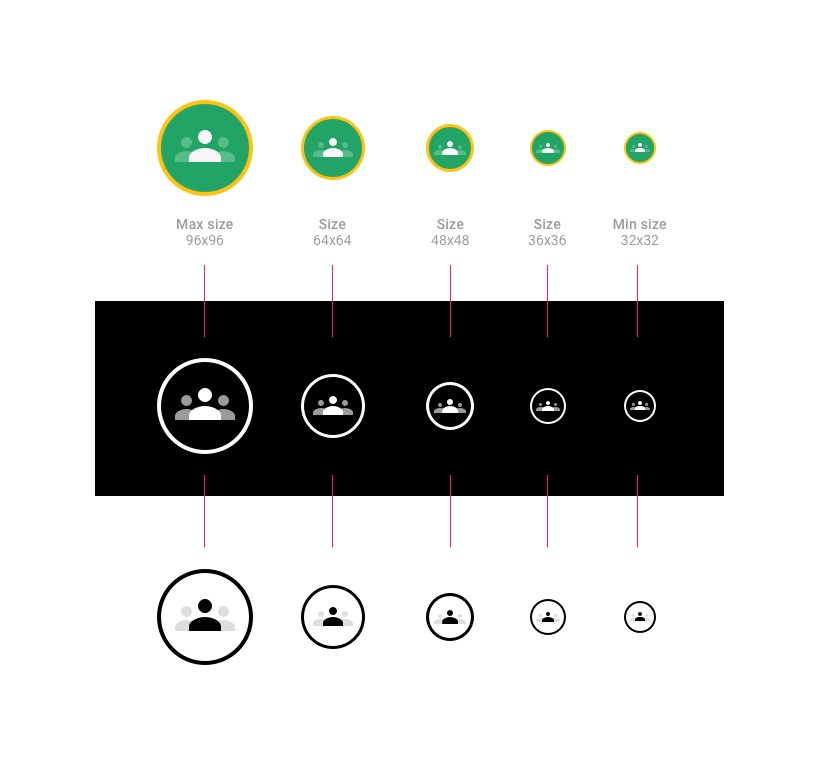
Tải biểu trưng dạng tròn xuống
Mô tả biểu tượng Lớp học
Khi sử dụng biểu tượng Lớp học, bạn có thể sử dụng tên đầy đủ "Google Lớp học" hoặc phiên bản ngắn "Lớp học".
Ví dụ về các nút:
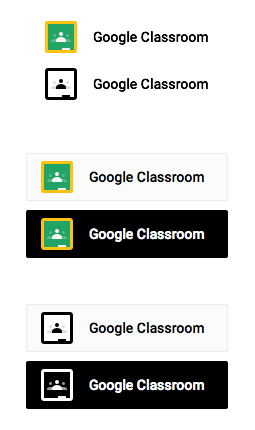
Ví dụ về khoảng đệm:

Khi nói về các lớp học trong Lớp học, hãy dùng một trong những cụm từ sau (lưu ý rằng "lớp học" không được viết hoa):
- Lớp học trên Google Lớp học (ví dụ: "Chọn trong số các lớp học của bạn trên Google Lớp học")
- Lớp học trên Lớp học (ví dụ: "Chọn trong số các lớp học của bạn trên Lớp học")
- Mời bằng Google Lớp học
- Chia sẻ với Google Lớp học
- Chia sẻ với Google Lớp học
Đừng sử dụng các cụm từ sau:
- Google Lớp học
- Các lớp học trên Google
- Google Lớp học
- Google Lớp học
- Mời Google Lớp học
Mô tả khả năng tương thích của sản phẩm của bạn với Lớp học
Nếu sản phẩm của bạn tương thích với Google Lớp học, hãy đề cập đến Google Lớp học bằng cách sử dụng văn bản "dành cho", "để sử dụng với" hoặc "tương thích với" và nhớ thêm biểu tượng ™ vào nhãn hiệu Google. Ví dụ: "cho Google Lớp học™"
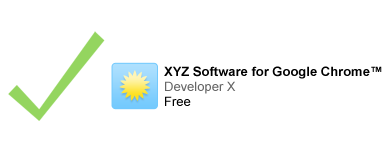
Nếu bạn đang đề cập đến một nhãn hiệu của Google kết hợp với biểu trưng của bạn, thì văn bản đề cập phải có kích thước nhỏ hơn biểu trưng của bạn.

Cách sử dụng ảnh chụp màn hình
Bạn có thể sử dụng ảnh chụp màn hình tiêu chuẩn, không chỉnh sửa của các dịch vụ của Google cho mục đích minh hoạ hoặc cung cấp thông tin. Để biết thêm thông tin chi tiết, hãy xem Quyền sử dụng thương hiệu của Google.
Cung cấp thông tin ghi công phù hợp
Cung cấp thông tin ghi nhận quyền tác giả phù hợp cho Google đối với mọi việc sử dụng nhãn hiệu của họ trong tiêu đề hoặc nội dung mô tả ứng dụng của bạn. Ví dụ: Google Lớp học là nhãn hiệu của Google LLC. Việc sử dụng nhãn hiệu này phải tuân theo Google Brand Permissions (Quyền sử dụng thương hiệu của Google).
Phông chữ
Sử dụng phông chữ Roboto Bold, một phông chữ TrueType.
Để cài đặt, hãy tải phông chữ Roboto xuống và giải nén gói tải xuống.
- Trên máy Mac, hãy nhấp đúp vào Roboto-Bold.ttf, rồi nhấp vào "Install Font" (Cài đặt phông chữ).
- Trên Windows, hãy kéo tệp vào thư mục "Máy tính của tôi" > "Windows" > "Phông chữ".
Màu

- Biểu tượng cổ điển
- Màu xanh lục của biểu tượng Google Lớp học là #25A667.
- Màu vàng của biểu tượng Google Lớp học là #F6BB18.
- Màu trắng của biểu tượng Google Lớp học là #FFFFFF.
- Màu phụ màu xanh lục của người bên trái và bên phải trong biểu tượng Google Lớp học là #57BB8A.
- Biểu tượng tối màu
- Màu đen của biểu tượng Google Lớp học là #000000.
- Màu trắng của biểu tượng Google Lớp học là #FFFFFF.
- Màu phụ xám của người bên trái và bên phải trong biểu tượng Google Lớp học là #57BB8A.
- Biểu tượng sáng màu
- Màu xanh lục của biểu tượng Google Lớp học là #25A667.
- Màu vàng của biểu tượng Google Lớp học là #F6BB18.
- Màu phụ màu xanh lục của người bên trái và bên phải trong biểu tượng Google Lớp học là #57BB8A.
Trạng thái di chuột
Khi giữ con trỏ trên biểu tượng, biểu tượng đó phải được tô bóng bằng 20% màu đen.
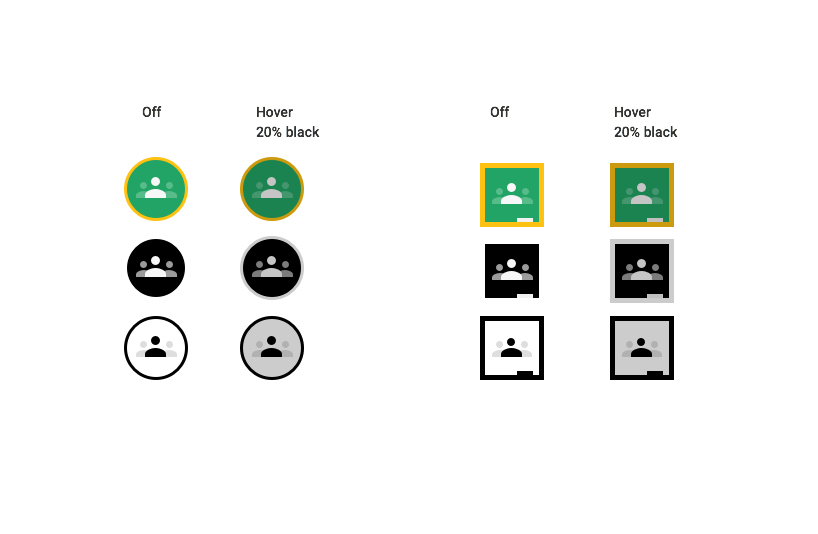
Thiết kế biểu trưng không chính xác
- Không sử dụng màu nào khác ngoài 2 màu được chỉ định cho biểu tượng.
- Không sử dụng biểu tượng của Google để biểu thị Google Lớp học.
- Đừng tạo biểu tượng riêng cho nút.
- Không sử dụng riêng thuật ngữ "Google" trong nút mà không có biểu tượng Google Lớp học.
- Ví dụ về thiết kế nút Google Lớp học không chính xác:

Không bao giờ sử dụng biểu trưng Google có màu trong nút. Luôn thêm biểu tượng Google Lớp học ở bên trái nút. Đừng thay đổi phông chữ của nút.
